如何用管理员身份打开软件? Win10以管理员运行程序的多种方法
- PHPz转载
- 2024-02-29 11:00:161292浏览
php小编西瓜分享Win10系统中如何以管理员身份打开软件的多种方法。管理员权限可以让软件在系统中获得更高的运行权限,从而更好地保护系统安全。通过简单的操作,可以让用户轻松以管理员身份运行软件,提升系统操作效率。
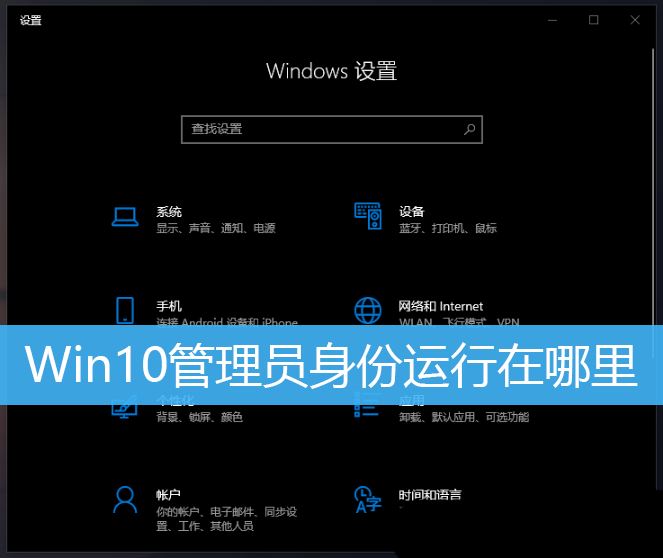
Win10系统,默认账户为普通管理员权限账户,运行某些软件时,都要点击右键,然后在菜单中选择以管理员身份运行,才可以正常运行,以下操作可以在不更改账户的前提下,让软件默认使用管理员账户运行,只需双击就可以运行。右键点击需要以管理员身份运行的程序,在打开的菜单项中,选择以管理员身份运行
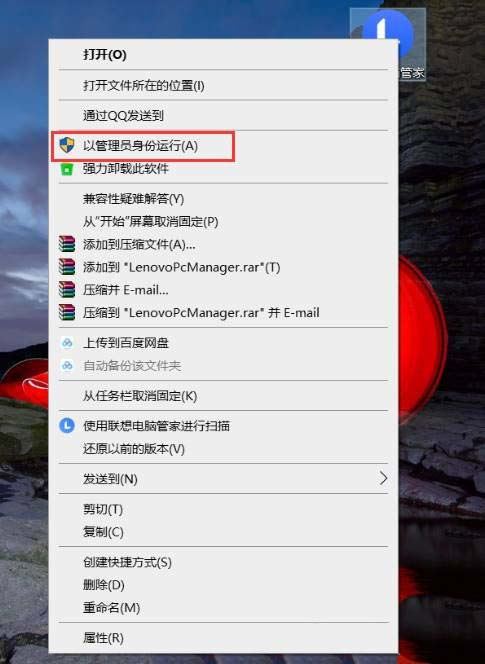
方法一、
1)首先,在需要设置以管理员身份运行的程序上点击右键,打开的菜单项中,选择属性;
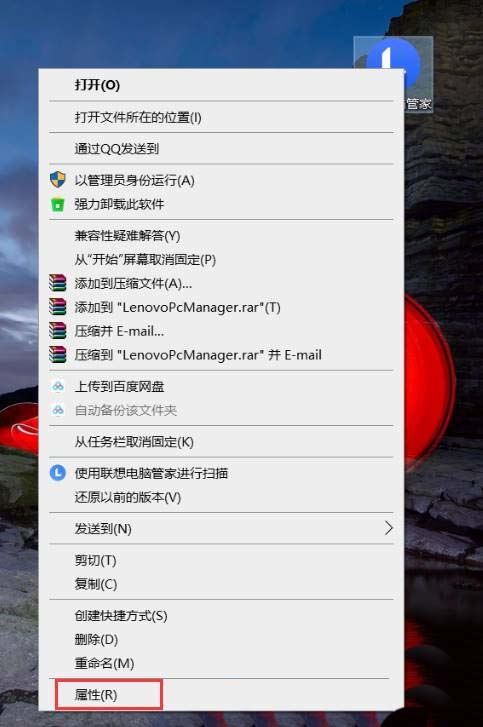
2)软件属性窗口,点击兼容性选项卡,然后在下面点击更改所有用户的设置;
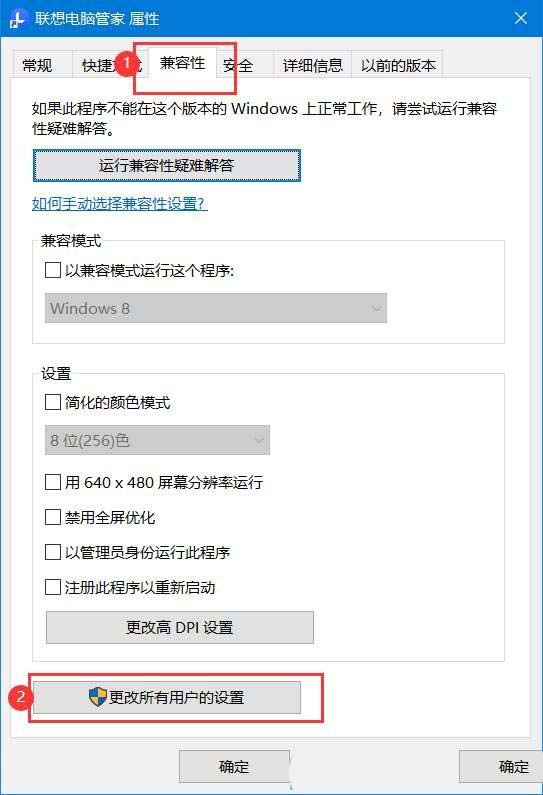
3)所有用户的兼容性选项卡下,勾选以管理员身份运行此程序,点击应用并确定,然后在属性窗口,点击确定即可;
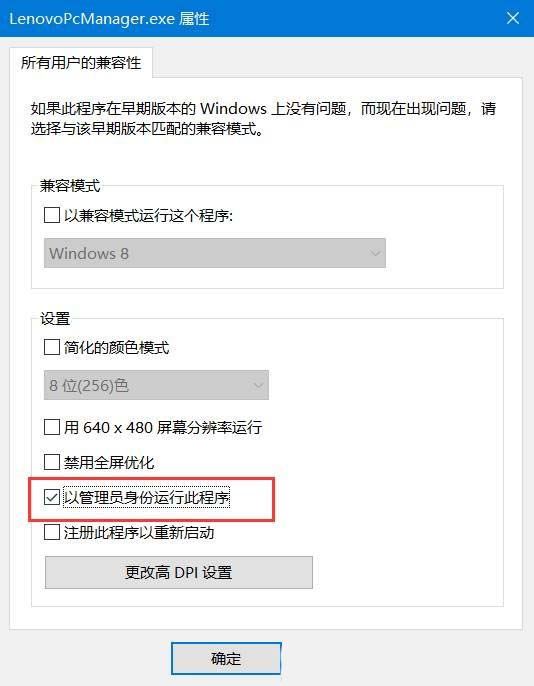
方法二、
1)首先,在需要设置以管理员身份运行的程序上点击右键,打开的菜单项中,选择属性;
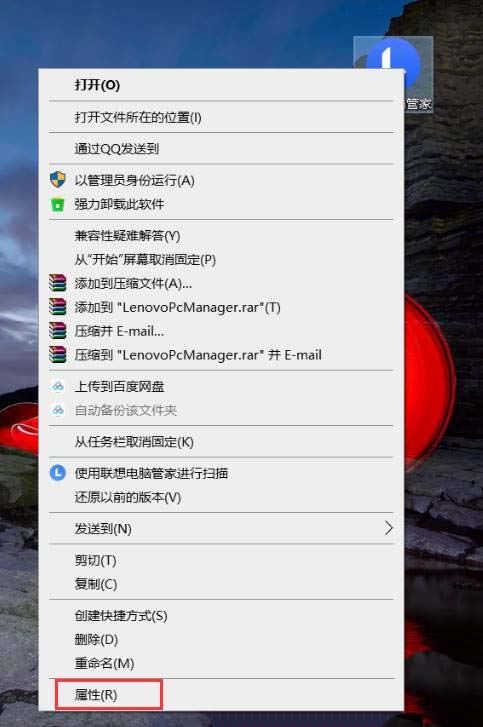
2)软件属性窗口,点击快捷方式选项卡,然后在下面点击高级;
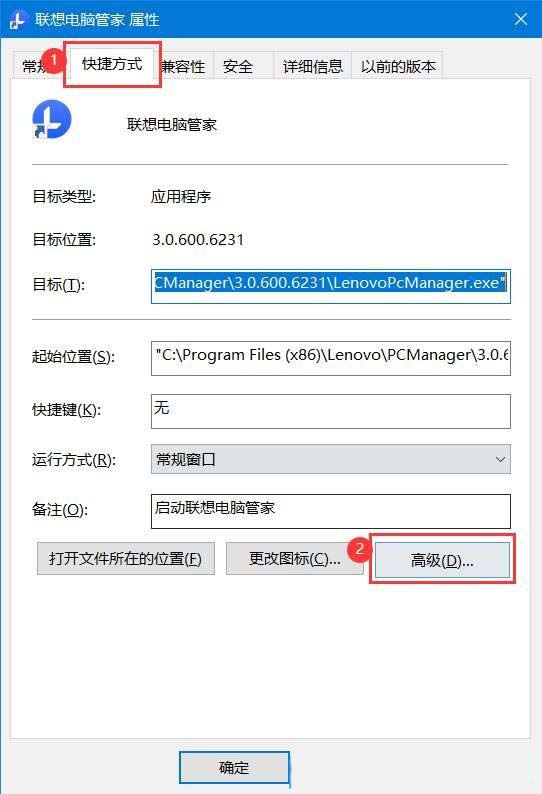
3)高级属性窗口,勾选用管理员身份运行(此选项允许你以管理员身份运行此快捷方式,同时保护你的计算机免受非授权活动的影响),点击确定,然后在属性窗口,点击确定即可;
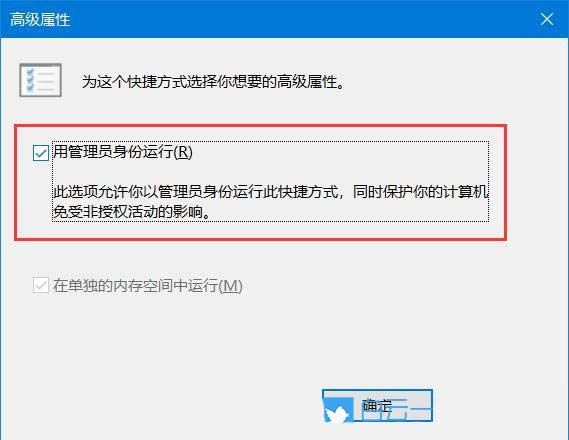
以上是如何用管理员身份打开软件? Win10以管理员运行程序的多种方法的详细内容。更多信息请关注PHP中文网其他相关文章!
声明:
本文转载于:jb51.net。如有侵权,请联系admin@php.cn删除

